Chyťte a komentujte snímky pomocou nového nástroja na vystrihovanie a náčrt v systéme Windows 10

Spoločnosť Microsoft zastaráva nástroj na vystrihovanie obrazov obrazovky a konsoliduje ho pomocou nástroja Snip & Sketch, ktorý je rovnako ľahko použiteľný, ale obsahuje viac funkcií.
Počnúc ďalšou aktualizáciou funkcie systému Windows 10,klasický nástroj na vystrihovanie sa nahrádza vylepšenou aplikáciou na uchopenie obrazovky s názvom Skica obrazovky. Bola predstavená v pracovnom priestore Windows Ink Workspace a teraz sa používa ako samostatná aplikácia pre zážitok zo snímania obrazovky. Podporuje väčšinu rovnakých funkcií, aké ste zvyknutí používať v nástroji na vystrihovanie, s ďalšími vylepšeniami, ako je pridávanie poznámok k snímkam obrazovky a ľahšie zdieľanie.
Nový náčrt obrazovky bol prvýkrát predstavený sRedstone 5 Build 17661 a bude k dispozícii so systémom Windows 10 1809 - ktorý sa v čase písania tohto dokumentu očakáva na jeseň tohto roku. Ak spustíte nástroj na vystrihovanie, zobrazí sa nasledujúca správa s oznámením, že bude odstránená a zlúčená do nového nástroja na vystrihovanie a skicu.
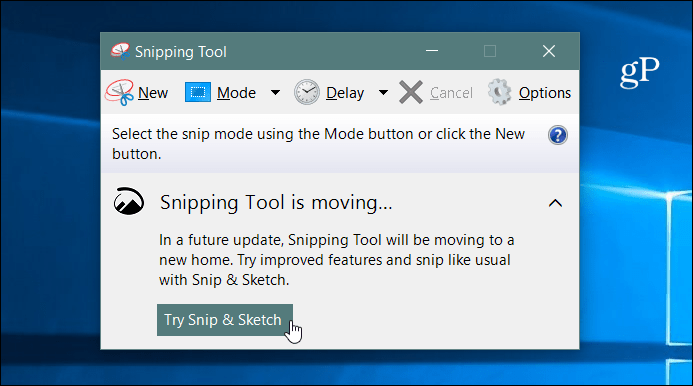
Screenshoty so systémom Windows 10 Snip & Sketch
Ak chcete urobiť snímku obrazovky, spustite aplikáciu Skica obrazovky a kliknite na ikonu Nový tlačidlo alebo zásah Ctrl + N.
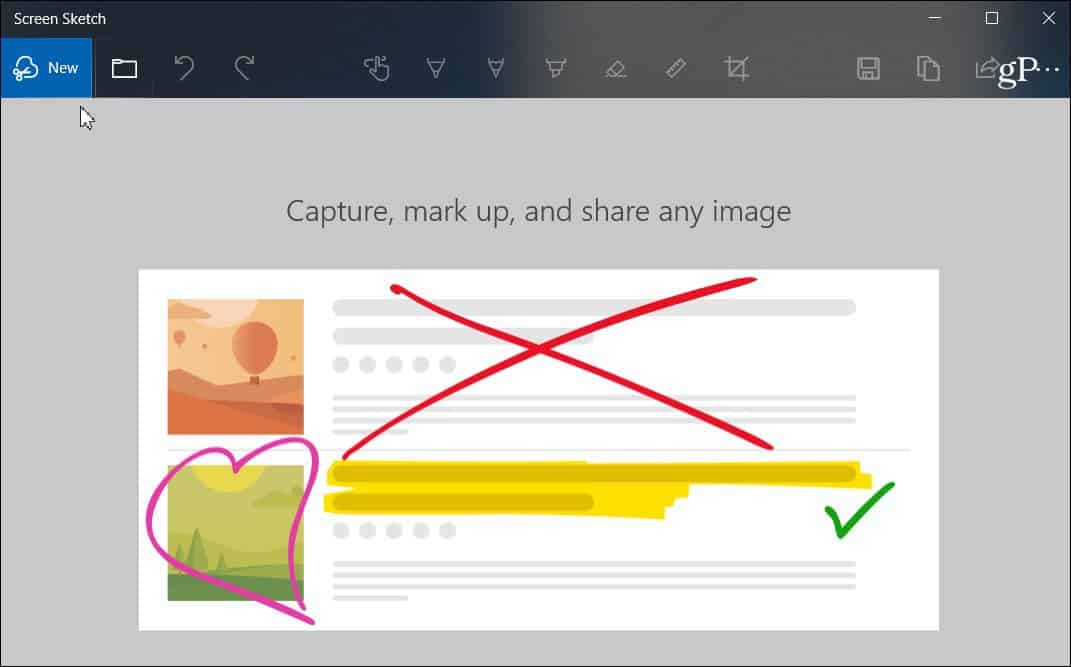
Obrazovka bude rovnako ako v prípade nástroja na vystrihovaniešedá a na vrchu uvidíte niekoľko možností. Tlačidlá ponúkajú rôzne spôsoby snímania, napríklad Freeform, Region alebo Full Screen. Môžete tiež použiť kombináciu klávesov Kláves Windows + Shift + S na priame spustenie snímky regiónu.
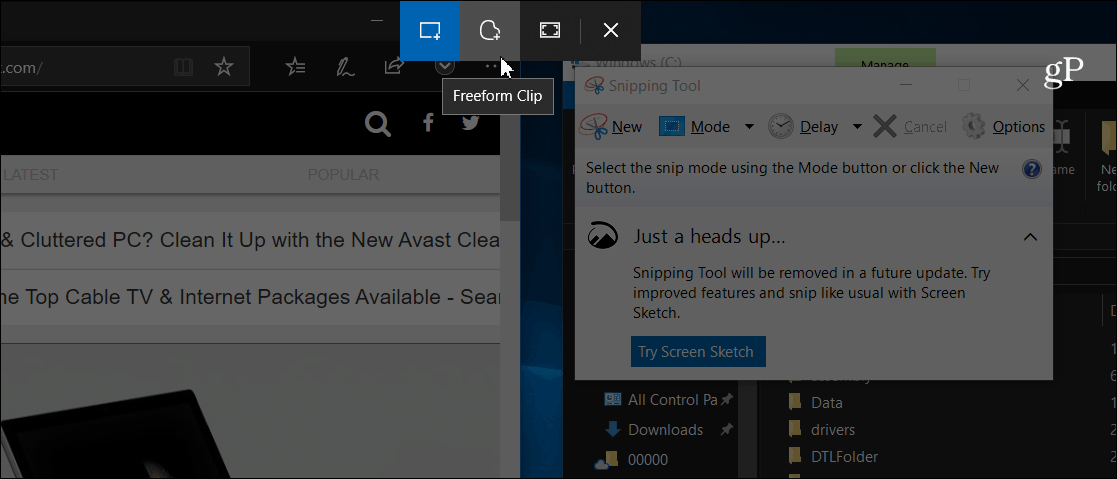
Akonáhle urobíte záber, uvidíte niekoľkomožnosti spôsobov, ako ho komentovať. Na paneli s nástrojmi Skica obrazovky sú rôzne možnosti, ako je pravítko, rôzne farby atramentu, orezanie atď. Je to podobné ako v prípade iných atramentových funkcií Windows, napríklad s pracovným priestorom s atramentom. Alebo to, čo vidíte, keď anotujete eKnihu v aplikácii Microsoft Edge prstom. Ak máte povrchové pero, musíte samozrejme nakonfigurovať niekoľko ďalších funkcií a nastavení.
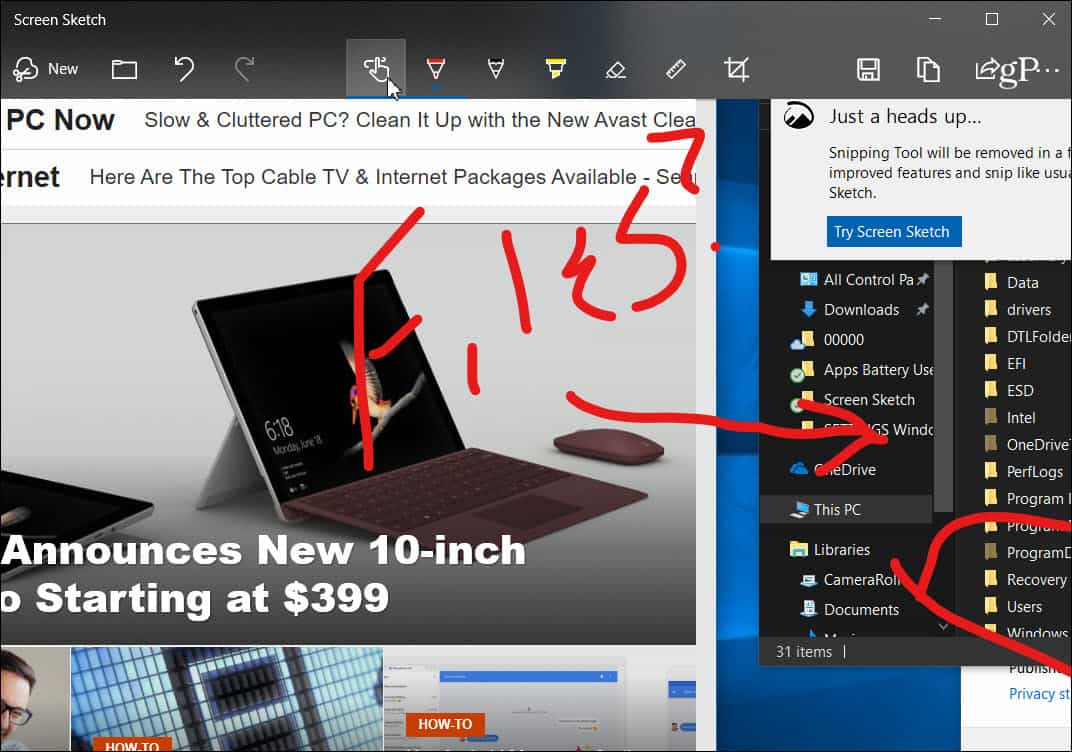
Ak chcete zdieľať snímku, kliknite na ikonu Zdieľať nav pravom hornom rohu aplikácie. Získate zoznam aplikácií, ľudí a zariadení, ktoré môžete zdieľať. Táto skúsenosť je podobná ako pri iných funkciách zdieľania v systéme Windows 10, ako je napríklad zdieľanie v okolí.
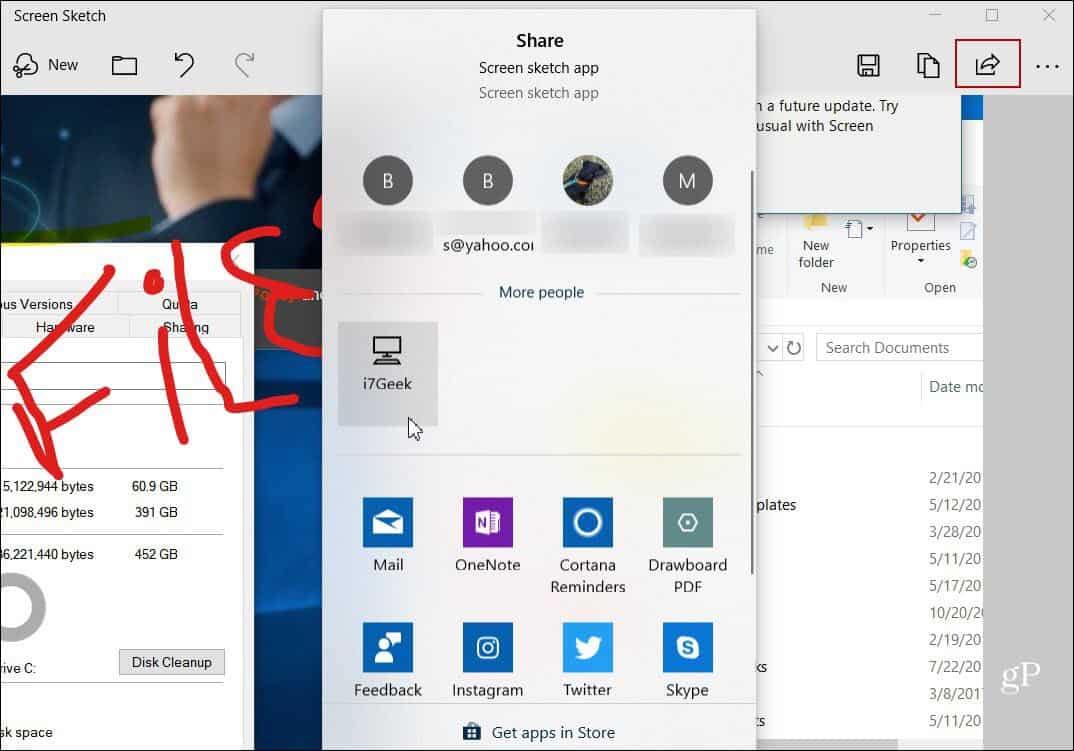
Môžete tiež vytvoriť PrtScn kláves na spustenie výstrižku obrazovky. Choďte na Nastavenia> Ľahký prístup> Klávesnica a zapnite možnosť v časti „Skratka pre tlač na obrazovke“.
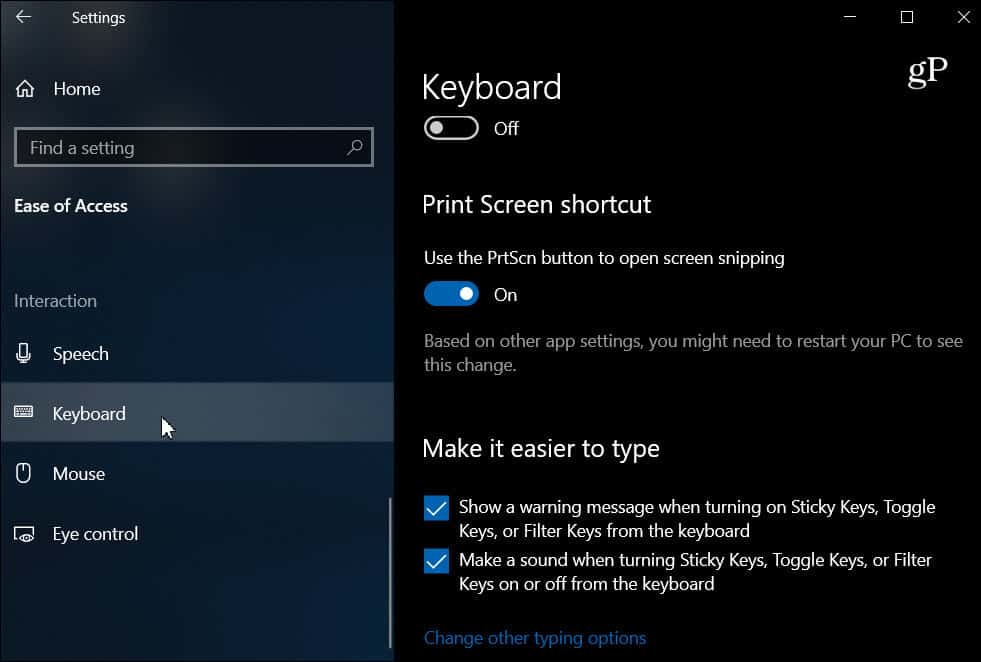
Zaoberali sme sa spôsobmi snímania snímok zo všetkýchplatforiem. Nový nástroj Snip & Sketch je skvelý spôsob, ako uchopiť, označiť a zdieľať svoje snímky obrazovky zo systému Windows 10. Keď sa oficiálne spustí, používatelia súčasného nástroja na vystrihovanie by mali mať jednoduché použitie. Je to citlivé a intuitívne, ale s viacerými funkciami.










Zanechať komentár